Jak skonfigurować kanał Google w Shopify
Opublikowany: 2022-08-18Witamy w jednym z naszych bezpłatnych samouczków Shopify Marketing. Teraz, gdy pokazaliśmy Ci, jak skonfigurować konta Google Analytics i Google Ads , skonfigurować śledzenie konwersji dla Twojego sklepu Shopify oraz tworzyć kampanie na Facebooku i wyszukiwarce Google , nadszedł czas, aby przenieść Twój sklep internetowy na wyższy poziom.
Przed uruchomieniem reklam Google Shopping musisz upewnić się, że prawidłowo skonfigurowałeś kanał Google w swoim sklepie Shopify. Kanał Google to aplikacja Shopify, która umożliwia automatyczną synchronizację produktów i odpowiednich informacji o sklepie Shopify z Google Merchant Center.
Następnie możesz łatwo zaktualizować plik danych produktów Google bezpośrednio z Shopify i tworzyć płatne kampanie Zakupów Google, aby reklamować swoje produkty na różnych platformach i formatach reklam należących do Google.
I chociaż Shopify stara się, aby ten proces konfiguracji był jak najprostszy, nadal jest kilka rzeczy, na które możesz mieć oko, aby uniknąć błędów początkujących. Ale bez obaw, jak zawsze, mamy cię przy sobie.
Oto krótki samouczek Zima Media, jak krok po kroku skonfigurować kanał Google w sklepie Shopify!
Do czego można używać aplikacji Google Channel?
Wcześniej, aby zebrać odbiorców remarketingu i wyświetlać reklamy produktowe w Google, trzeba było ręcznie dodać fragment kodu do każdej strony witryny – osobno do sklepu Shopify. Wprowadzenie aplikacji Google Channel App oznacza, że tag remarketingowy Google Ads jest automatycznie dodawany do Twojego sklepu Shopify.
Teraz możesz korzystać ze wszystkich wspaniałych zalet remarketingowych odbiorców Google bez dotykania samego kodu. Pomoże Ci to w tworzeniu dostosowanych do potrzeb remarketingu dynamicznego kampanii zakupowych Google i wyświetlaniu użytkownikom Twojej witryny internetowej najtrafniejszych reklam produktów.
Ostatecznie aplikacja Google Channel pomoże Ci:
- Skonfiguruj śledzenie i cele
- Utwórz odbiorców remarketingu
- Synchronizuj produkty
Bez kanału Google Twoje kampanie Zakupów Google mogą nie działać w pełni, ponieważ musisz ręcznie aktualizować plik danych za każdym razem, gdy wprowadzasz jakiekolwiek zmiany w dostępności i funkcjach produktów.
Jak skonfigurować kanał Shopify Google?
Przed rozpoczęciem procesu konfiguracji pamiętaj, że tylko właściciel konta Google będzie miał dostęp do funkcji marketingowych w Shopify, więc upewnij się, że właściciel firmy zakończył konfigurację.
Pamiętaj też, że Twój sklep internetowy musi spełniać określone wymagania, aby nowy kanał Google działał. Upewnij się, że podałeś wszystkie niezbędne informacje, aby uniknąć późniejszych blokad na wyłączność.
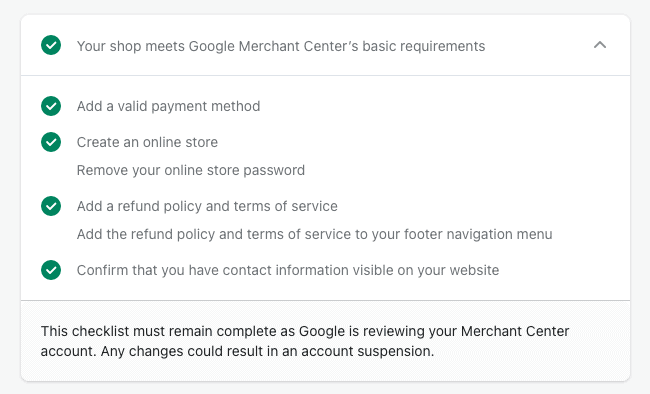
1. Zainstaluj kanał Google ze sklepu Shopify App Store
2. Połącz swoje konto Google
Z panelu administracyjnego Shopify przejdź do Kanały sprzedaży → Google. Kliknij Połącz konto Google, a następnie wybierz konto Google lub utwórz nowe. Musisz zezwolić Shopify na dostęp do informacji o Twoim koncie Google. Przejrzyj wymagania konfiguracyjne swojego sklepu internetowego i wprowadź wymagane zmiany.
Upewnij się, że Twoje konto Google ma dostęp administracyjny do Twojego konta reklamowego i Merchant Center.
3. Połącz z Centrum Sprzedawcy Google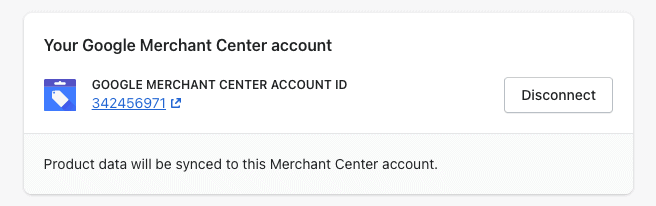
Przejdź do Google → Ustawienia
Wybierz konto handlowca z listy rozwijanej. Wymienione identyfikatory Merchant Center są powiązane z Twoim kontem Google. Aby uniknąć błędów w konfiguracji, sprawdź dokładnie swój identyfikator Merchant Center i podłącz właściwy.
Jeśli nie masz konta Merchant Center, kliknij Utwórz nowe, a następnie dokończ proces tworzenia konta w Google Merchant Center.
4. Połącz konto Google Ads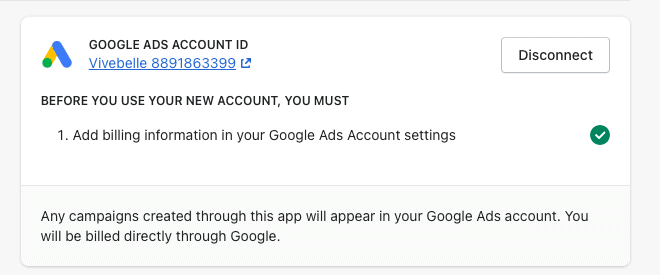
Wybierz Google Ads z listy rozwijanej. Wymienione identyfikatory Google Ads są powiązane z Twoim kontem Google. Aby uniknąć błędów w konfiguracji, sprawdź dokładnie swój identyfikator Google Ads i podłącz właściwy.

Jeśli nie masz jeszcze konta Google Ads, skorzystaj z naszego samouczka Google Ads , aby utworzyć nowe konto.
5. Skonfiguruj ustawienia pliku produktowego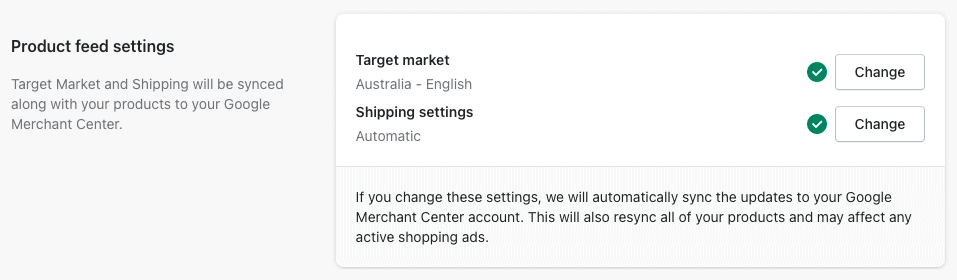
Kliknij Wybierz obok Rynek docelowy, aby ustawić, gdzie chcesz sprzedawać swoje produkty, a następnie wybierz rynek docelowy i język.
Kliknij Wybierz obok Ustawienia wysyłki, a następnie kliknij menu rozwijane i wybierz Automatycznie importuj ustawienia wysyłki, aby zsynchronizować stawki wysyłki z Shopify, a następnie kliknij Zapisz.
6. Skonfiguruj ustawienia produktu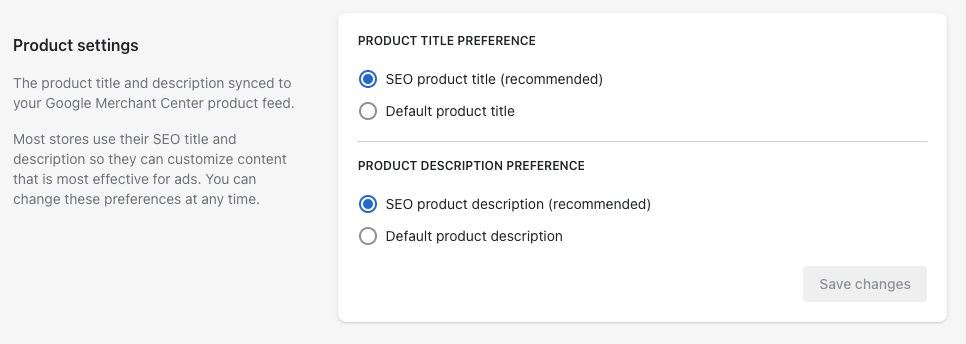
Ustaw preferencje tytułu i opisu produktów synchronizowanych z Google. Zalecamy wybór tytułu produktu SEO i opisu produktu SEO. Dowiedz się więcej o optymalizacji tytułów i opisów produktów pod kątem SEO w naszym bezpłatnym samouczku.
7. Przejdź do aplikacji Google Channel → Ustawienia → Przegląd → kliknij Rozpocznij, aby uzyskać dostęp do jednej z opcji programu:
- Skonfiguruj bezpłatne informacje o produktach
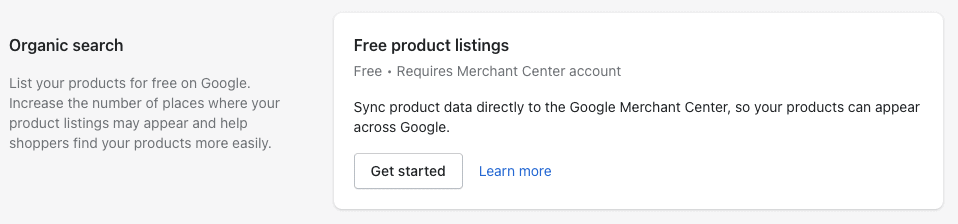
Wyświetlaj swoje produkty w odpowiednich wynikach wyszukiwania na karcie Zakupy Google. Ta opcja obejmuje synchronizację pliku danych o produktach. - Skonfiguruj synchronizację pliku danych o produktach
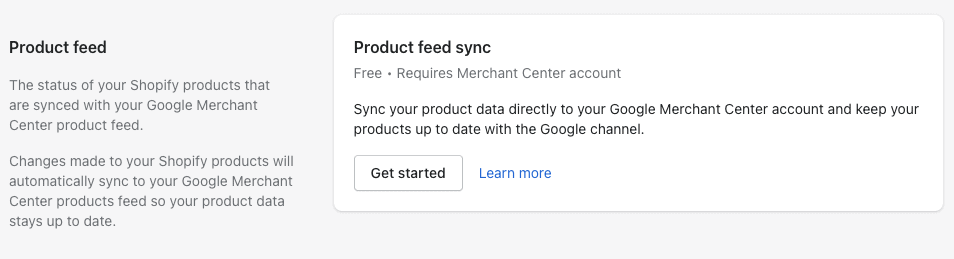
Zsynchronizuj swoje produkty Shopify z Google Merchant Center.
Sprawdź śledzenie konwersji dla reklam Google w kanale Google
Kanał Google automatycznie dodaje zdarzenia śledzenia konwersji do Twojego konta Google Ads po jego skonfigurowaniu. Ponieważ jednak przeprowadziliśmy już Cię przez właściwą konfigurację śledzenia konwersji dla Twojego sklepu Shopify , musisz wstrzymać nowo pojawiające się zdarzenia konwersji, aby zapobiec powielaniu raportów danych.
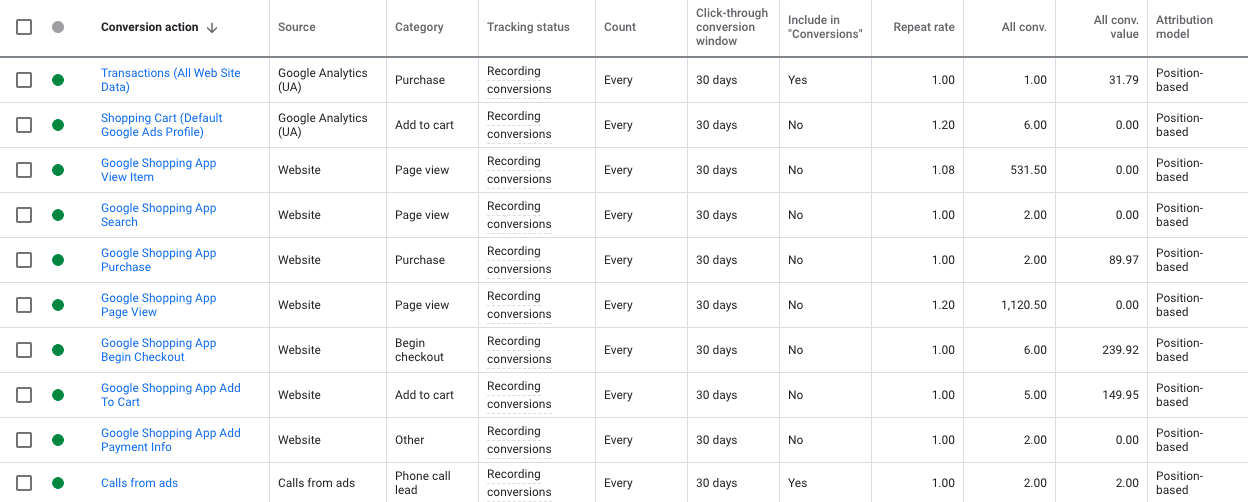
Zaloguj się na swoje konto Google Ads → Narzędzia → Pomiar → Konwersje → Przejdź do ustawień każdego działania powodującego konwersję i wyklucz wszystkie działania powodujące konwersję z opcji „Uwzględnij w konwersjach” z wyjątkiem Transakcji ze źródłem Google Analytics (UA) i połączeń telefonicznych, jeśli dotyczy.
Upewnij się też, że wszystkie działania powodujące konwersję mają ten sam model atrybucji. Zalecamy korzystanie z modelu atrybucji opartego na pozycji lub, jeszcze lepiej, opartego na danych.
Przejrzyj źródła odbiorców Google Ads
Aktywne parametry mają kluczowe znaczenie dla sukcesu Twoich remarketingowych kampanii zakupowych Google Ads Performance Max. Aby Twoje konto otrzymywało wszystkie ważne informacje o zachowaniu użytkowników w Twojej witrynie, musisz potwierdzić, że tag Google Ads prawidłowo przesyła te wymagane parametry.
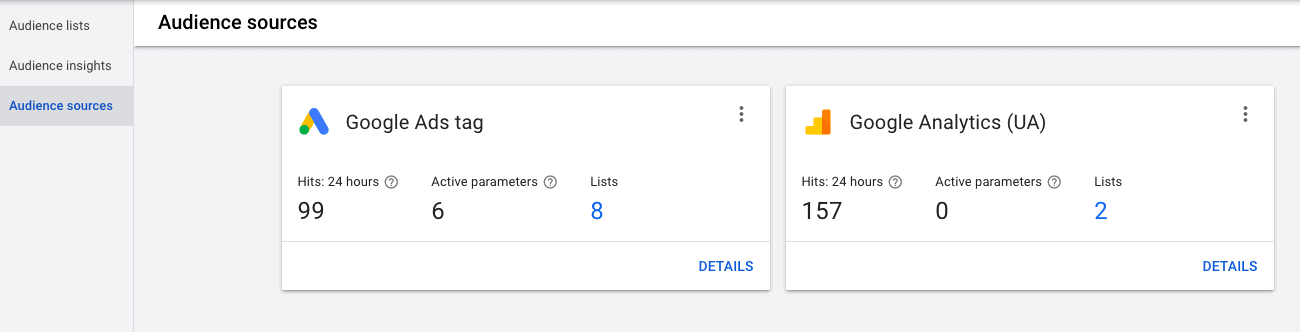
Zaloguj się na swoje konto Google Ads → przejdź do Narzędzia i ustawienia → Wspólna biblioteka → Menedżer odbiorców → Źródła odbiorców
W źródłach odbiorców tagu Google Ads i Google Analytics (UA) nie powinno być żadnych komunikatów o błędach. Jeśli zauważysz, oznacza to, że musisz przejrzeć swoją witrynę i dokładnie sprawdzić, czy poprawnie połączyłeś kanał Google i zainstalowałeś śledzenie Google Analytics.
Wszystko gotowe. Gratulacje! Teraz możesz wyświetlać spersonalizowane reklamy remarketingowe dla odwiedzających Twoją witrynę na podstawie produktów, które oglądali, dodali do koszyka lub kupili. Oczywiście nie wahaj się z nami skontaktować, jeśli potrzebujesz dalszej pomocy przy konfigurowaniu i uruchamianiu dochodowych kampanii reklamowych.
